
In dieser Anleitung erfahren Sie, wie Sie Auflösungsskalierung, Schattenqualität, Texturqualität, Sichtweite und mehr ändern!
So erhalten Sie maximale FPS
Lass uns anfangen, sollen wir?
- Schritt 1. Schließen Sie das Spiel.
- Schritt 2. Navigieren Sie zu:C:BenutzerIHR BENUTZERNAMEAppDataLocalPhantomAbyssSavedConfigWindowsNoEditor
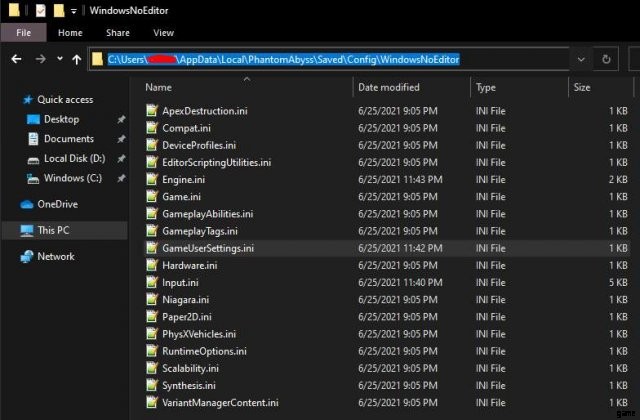
- Schritt 3. Öffnen Sie GameUserSettings.ini mit einem beliebigen Programm, das .txt-Dateien lesen und schreiben kann (z. B. Notepad)
Und es sollte so aussehen:
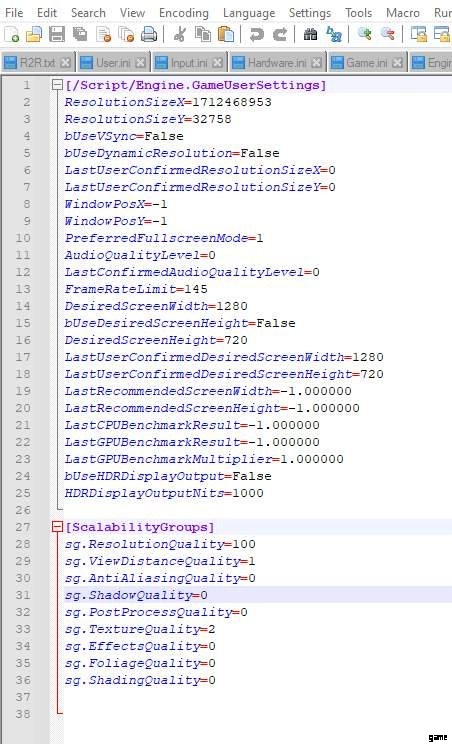
- Schritt 4. Ändern Sie alle gewünschten Einstellungen.
Wenn Sie Probleme mit den Einstellungen haben, hier meine mittel-niedrigen Einstellungen (einfach kopieren und in der Datei ersetzen):
[/script/engine.gameusersettings]
ResolutionSizeX=1712468953
ResolutionSizeY=32758
bUseVSync=False
bUseDynamicResolution=False
LastUserConfirmedResolutionSizeX=0
LastUserConfirmedResolutionSizeY=0
WindowPosX=-1
WindowPosY=-1
PreferredFullscreenMode=1
AudioQualityLevel=0
LastConfirmedAudioQualityLevel=0
FrameRateLimit=145
DesiredScreenWidth=1280
bUseDesiredScreenHeight=False
DesiredScreenHeight=720
LastUserConfirmedDesiredScreenWidth=1280
LastUserConfirmedDesiredScreenHeight=720
LastRecommendedScreenWidth=-1.000000
LastRecommendedScreenWidth=-1.000000
LastRecommendedScreenWidth=-1.000000
LastRecommended />LastCPUBenchmarkResult=-1.000000
LastGPUBenchmarkResult=-1.000000
LastGPUBenchmarkMultiplier=1.000000
bUseHDRDisplayOutput=False
HDRDisplayOutputNits=1000
[ScalabilityGroups]
sg.ResolutionQuality=100
sg.ViewDistanceQuality=1
sg.AntiAliasingQuality=0
sg.ShadowQuality=0
sg.PostProcessQuality=0
sg.TextureQuality=2
sg.EffectsQuality=0
sg.FoliageQuality=0
sg.ShadingQuality=0
- Schritt 5. Speichern, schließen und weiterspielen.
Vorher (mittel):


Nach (meinem Mittel-Niedrig):


